แก้ไขปัญหาเมนูบริบทคลิกขวาช้าใน Windows 7/8
ฉันเพิ่งอัพเกรดแล็ปท็อปเป็นWindows 8.1และพบปัญหาที่น่ารำคาญมาก เมื่อใดก็ตามที่ฉันจะลองคลิกขวาที่อะไรก็ได้บนเดสก์ท็อปหรือในWindows Explorerเมนูคลิกขวาจะใช้เวลาโหลดตั้งแต่ 10 ถึง 25 วินาที! ปัญหานั้นแย่มากบนเดสก์ท็อป ซึ่งครั้งหนึ่งฉันเคยรอนานถึง 30 วินาทีเพื่อให้เมนูปรากฏขึ้น
ฉันจำได้ว่ามีปัญหานี้กับเครื่องWindows 7เมื่อสองสามปีก่อน แต่นั่นเป็นเพราะฉันมีรายการอึจำนวนมาก ( ส่วนขยายของบุคคล ที่สาม) ที่เพิ่มลงใน (party extension)เมนูบริบท(context menu)คลิกขวาโดยโปรแกรมต่างๆ ฉันจะพูดถึงวิธีแก้ไขปัญหานั้นด้วยในบทความนี้ด้วย วิธีหนึ่งที่รวดเร็วในการตรวจสอบว่าเป็นส่วนขยายของบุคคล(party extension) ที่สามที่ ทำให้เกิดปัญหาหรือว่าเป็นสิ่งที่ใช้กับWindows 8.1หรือไม่คือการรีสตาร์ทในเซฟโหมด หากคุณไม่มีปัญหาในเซฟโหมด ให้ข้ามไปที่ส่วน "ปิดใช้งานส่วนขยายของบุคคลที่สาม"

วิธีที่ 1 – ไดรเวอร์กราฟิก/อะแดปเตอร์
ในกรณีของฉัน เกิดปัญหากับไดรเวอร์กราฟิก(graphics driver)สำหรับแล็ปท็อปเครื่องนั้น ฉันอัปเกรดเป็นWindows 8.1เร็วเกินไปก่อนที่จะ มีการเปิดตัว ไดรเวอร์กราฟิก(graphics driver)สำหรับฮาร์ดแวร์ของฉัน โชคดีที่ฉันตรวจสอบในเว็บไซต์ของผู้ผลิตว่ามีไดรเวอร์กราฟิก(graphics driver)ใหม่สำหรับWindows 8.1 ฉันค่อนข้างโชคดีเพราะยังมีคอมพิวเตอร์สองสามเครื่องที่ฉันยังไม่มีซึ่งยังไม่ได้อัปเดตไดรเวอร์กราฟิก(graphics driver)สำหรับWindows 8.1

แม้ว่าจะไม่มีไดรเวอร์เฉพาะสำหรับWindows 8.1ให้ลองดาวน์โหลด ไดรเวอร์ Windows 8 ล่าสุด เนื่องจากอาจใช้เคล็ดลับสำหรับคุณได้เช่นกัน หากไม่มี ไดรเวอร์ Windows 8เลย คุณจะต้องรอหรือดาวน์เกรดกลับไปเป็นWindows 7หากคุณไม่สามารถคลิกขวาอย่างช้าๆ ได้ สุดท้าย(Lastly)นี้ ผู้ใช้บางคนโชคดีเพียงแค่ถอนการติดตั้งไดรเวอร์กราฟิกปัจจุบันแล้วติดตั้งใหม่ ดูเหมือนว่าจะแก้ไขปัญหาได้หากมีการทุจริตบางประเภท

เคล็ดลับอื่นที่ใช้ได้ผลสำหรับบางคนคือไปที่Device Managerคลิกขวาที่การ์ดแสดงผล(display adapter)แล้วเลือกDisable คุณสามารถลองเปิดใช้งานอีกครั้งได้โดยตรงที่นั่น หรือคุณสามารถรีสตาร์ทคอมพิวเตอร์หนึ่งครั้งแล้วเปิดใช้งานอแด็ปเตอร์ ด้วยเหตุผลใดก็ตาม สิ่งนี้ได้แก้ไขการคลิกขวา(right click) ช้า บนWindows 8.1สำหรับผู้ใช้หลายคน
วิธีที่ 2 (Method 2) – ปิดใช้(– Disable 3rd) งาน ส่วนขยายของบุคคล ที่สาม(Party)
หากไดรเวอร์กราฟิกไม่สามารถแก้ไขปัญหาของคุณได้ หรือหากคุณประสบปัญหานี้ในWindows 7 , Vistaฯลฯ แสดงว่าอาจเกี่ยวข้องกับรายการที่แสดงในเมนูบริบท(context menu) คลิก ขวา หากคุณมีเมนูบริบท(context menu)ที่ดูเหมือนด้านล่าง นั่นจะเป็นปัญหาของคุณอย่างแน่นอน

อย่างไรก็ตาม ไม่ใช่แค่จำนวนรายการในเมนูบริบท(context menu)เท่านั้นที่สามารถชะลอความเร็วได้ บางครั้งคุณอาจมีรายการเพิ่มเติมเพียงไม่กี่รายการ แต่รายการผิดรายการเดียวจะทำให้เมนูทั้งหมดโหลดช้า ไม่ว่าจะด้วยวิธีใด ก็ถึงเวลาตรวจสอบรายการเหล่านั้นทั้งหมดและหากมีสิ่งใดที่เป็นสาเหตุของปัญหา วิธีที่ดีที่สุดคือการใช้โปรแกรมชื่อShellExViewจาก NirSoft
ไปข้างหน้าและดาวน์โหลดและเรียกใช้ เป็นโปรแกรมขนาดเล็กมากและคุณไม่จำเป็นต้องติดตั้งเลย มันบอกว่าใช้งานได้กับWindows 7เท่านั้น แต่ทำงานได้ดีบนWindows 8(Windows 8)และWindows 8.1 เมื่อคุณเรียกใช้ คุณจะได้รับรายการขนาดใหญ่และจะไม่สมเหตุสมผลมากนัก สิ่งแรกที่เราต้องทำคือเปิดตัวกรอง

ไปข้างหน้าและคลิกที่ตัวเลือก(Options)แล้วกรองตามประเภทส่วน(Filter By Extension Type)ขยาย ในรายการ คุณจะต้องเลือกContextMenu และยกเลิกการเลือกทุกอย่างอื่น

ตอนนี้รายการควรจะสั้นกว่า(lot shorter)นี้มาก ถึงกระนั้นแม้ในการ ติดตั้ง Windows 8.1ใหม่ทั้งหมด แต่ก็มีมากกว่า 30 รายการ คุณสามารถเพิกเฉยต่อระบบทั้งหมดได้ ซึ่งระบุได้ง่ายว่าเป็นระบบปฏิบัติการ Microsoft Windows(Microsoft Windows Operating System)สำหรับชื่อผลิตภัณฑ์ และMicrosoft Corporation for Company
สิ่งที่ยอดเยี่ยมเกี่ยวกับโปรแกรมนี้คือ คุณสามารถใช้มันเพื่อปิดการใช้งานส่วนขยายทั้งหมดอย่างรวดเร็วโดยไม่ต้องลบออกจริง ๆ ด้านล่างฉันจะแสดงวิธีค้นหารายการในรีจิสทรีจริง ๆ แต่วิธีการนั้นเกี่ยวข้องกับการลบจริง ๆ ที่นี่คุณสามารถปิดการใช้งานและดูว่าสามารถแก้ไขปัญหาของคุณได้หรือไม่
ไปข้างหน้าและเลือกรายการที่ไม่ใช่ของ Microsoft ทั้งหมดโดยใช้ปุ่ม CTRL หรือ SHIFT(CTRL or SHIFT)บนแป้นพิมพ์ของคุณ เมื่อคุณเลือกได้แล้ว ให้ไปที่ไฟล์(File)แล้วคลิกปิดการใช้งานรายการ(Disable Selected Items)ที่ เลือก
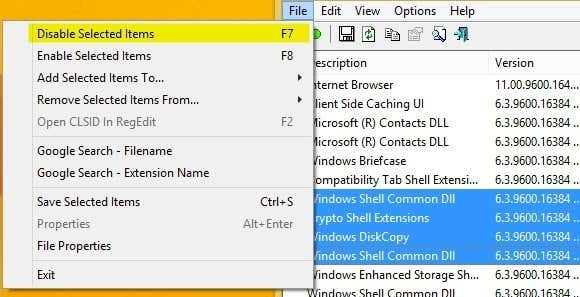
ไปข้างหน้าและรีสตาร์ทเครื่องคอมพิวเตอร์ของคุณและหวังว่าปัญหาจะหายไป! ถ้าใช่ คุณก็รู้ว่านี่เป็นหนึ่งในส่วนขยาย ตอนนี้คุณสามารถเปิดใช้งานได้ทีละรายการ ออกจากระบบและกลับเข้าสู่ระบบใหม่ และดูว่ารายการใดที่ทำให้เมนูคลิกขวาโหลดช้า
วิธีที่ 3 – ซอฟต์แวร์ที่ติดตั้ง
หากสองวิธีข้างต้นไม่สามารถแก้ไขปัญหาของคุณได้ ปัญหาที่น่าจะเป็นไปได้มากที่สุดอันดับสามคือโปรแกรมซอฟต์แวร์ที่(software program)ติดตั้งไว้ซึ่งขัดขวางกระบวนการคลิกขวา โปรแกรมสองสามโปรแกรมที่นึกถึงคือ แอปพลิเคชั่ นStarDockเช่น Fences, Start8และWindowBlinds โปรแกรมเหล่านี้เชื่อมต่อกับWindowsและเปลี่ยนลักษณะการทำงานไปพร้อมกับรูปลักษณ์
หากคุณมีธีมหรือโปรแกรมสกินใด ๆ ติดตั้งไว้เพื่อเปลี่ยน รูปลักษณ์ของ Windowsคุณควรถอนการติดตั้งโปรแกรมนั้นและดูว่าเกิดอะไรขึ้น
วิธีที่ 4 – คีย์รีจิสทรี
ในตอนนี้มีตัวเลือกไม่มากนัก และนั่นก็หมายความว่าถึงเวลาต้องเปิดรีจิสทรีแล้ว ใช้สิ่งนี้เป็นทางเลือกสุดท้ายและอย่าลืมสำรองข้อมูลคอมพิวเตอร์ของคุณก่อนที่จะลบอะไรออกจากรีจิสทรี ที่ฉันพูดไปแล้ว รายการเหล่านี้ไม่สำคัญสำหรับWindowsดังนั้นแม้ว่าคุณจะลบบางอย่างที่คุณไม่จำเป็นต้องลบ มันจะไม่ทำให้การติดตั้ง Windows(Windows installation) ของคุณ ยุ่งเหยิง
ไปข้างหน้าและเปิดตัวแก้ไขรีจิสทรี(registry editor)โดยเปิดแถบ Charms(Charms bar and typing)แล้วพิมพ์regedit จากนั้นไปที่คีย์ต่อไปนี้:
HKEY_CLASSES_ROOT\Directory\background\shellex\ContextMenuHandlers
ในการติดตั้งWindowsใหม่ทั้งหมด จะว่างเปล่าดังนี้:

หากคุณเห็นรายการใดๆ ที่นี่ คุณสามารถลองลบบางรายการได้ คุณควรจะสามารถบอกได้ว่าพวกเขาทำอะไรโดยใช้ชื่อ ตัวอย่างเช่น คุณอาจเห็นIntel Graphics หรือ NVidia(Intel Graphics or NVidia)หากคุณติดตั้งไว้ คุณยังสามารถสำรองคีย์ทั้งหมด นั้นได้โดยคลิกขวาที่ContextMenuHandlersและเลือกExport
หากมีบางอย่างไม่ทำงานในภายหลัง ให้ไปที่ไฟล์และการนำเข้า(File and Import)เพื่อเพิ่มคีย์กลับเป็นเหมือนเดิมก่อนที่คุณจะเริ่มแก้ไข ด้วยวิธีนี้ คุณสามารถลบรายการได้ แม้ว่าคุณจะไม่แน่ใจว่ามันทำอะไรก็ตาม
ประมาณนั้นครับ ฉันไม่เคยพบเมนูบริบทคลิกขวา(right-click context menu) ช้า ที่ไม่ได้รับการแก้ไขโดยวิธีใดวิธีหนึ่งข้างต้น หากคุณยังคงประสบปัญหาหรือมีคำถามเกี่ยวกับสถานการณ์ของคุณ โพสต์ความคิดเห็นที่นี่ และเราจะพยายามช่วยเหลือ สนุก!
Related posts
เพิ่มการปิดระบบและรีสตาร์ทไปยังเมนูบริบทคลิกขวาใน Windows 8
หน้าจอเริ่มต้นของ Windows 8 มีการปรับปรุงเทียบกับเมนูเริ่มหรือไม่
Right-click ไม่ทำงานกับ Start Menu or Taskbar ใน Windows 10
Fix Slow Right Click Context Menu ใน Windows 10
Fix Missing Open กับ Option จาก Right-click Context Menu
วิธีการปิดระบบโดยสมบูรณ์ใน Windows 8
วิธีการติดตั้งและเปิดใช้งานภาษาที่แสดงใหม่ใน Windows 8
การแก้ไขปัญหา Windows 8 (8.1) ข้อผิดพลาด "เราไม่สามารถเชื่อมต่อกับร้านค้าได้"
วิธีการติดตั้ง Windows 8 RTM บนคอมพิวเตอร์ของคุณ -
วิธีสร้างไดรฟ์กู้คืนข้อมูลบน USB Memory Stick ใน Windows 8 & 8.1
วิธีลบตำแหน่งเครือข่ายที่แมปเป็นไดรฟ์ใน Windows 8
วิธีกำหนดเวลาการสแกนไวรัสด้วยโปรแกรมป้องกันไวรัสในตัวของ Windows 8
วิธีเมานต์โฟลเดอร์แชร์ของ Windows 7 และ Windows 8 ใน Mac OS X
วิธีลบการเชื่อมต่อ VPN หรือ PPPOE ใน Windows 8 และ Windows 8.1
ขอแนะนำ Windows 8 และ 8.1: วิธีสลับระหว่างตัวเลือกการลงชื่อเข้าใช้
วิธีอัปเกรดเป็น Windows 8 จาก Windows 7, Windows Vista หรือรุ่นก่อนหน้า
วิธีใช้ Action Center ใน Windows 8 และ 8.1 เพื่อให้พีซีของคุณปลอดภัย
วิธีกำหนดค่าแอพ Windows 8 ที่คุณทำการค้นหา
วิธีใช้ Desktop Gadgets ใน Windows 8 กับ 8GadgetPack
เกิดอะไรขึ้นกับ Aero Flip 3D ใน Windows 8 และ 10
